Disponible depuis août dernier, le Google Home a fait sa place dans un grand nombre de foyers. Si la machine sert d'assistant connecté, elle permet également de contrôler sa maison. On peut cependant vite se perdre dans les possibilités offertes par l'engin et un guide ne sera donc pas de refus.
Le Google Home est un assistant connecté et intelligent sous forme de haut-parleur. Une fois configuré, il est possible de lui demander ce que l'on souhaite, comme effectuer un calcul ou raconter une blague. Mais le plus grand intérêt de l'appareil, c'est sa capacité à nous offrir le contrôle total de notre foyer. De la lumière aux écrans, les applications sont nombreuses. Un guide ne sera donc pas de trop pour s'y retrouver. Ok Google, lance l'article.
Contrôler ses appareils connectés avec le Google Home
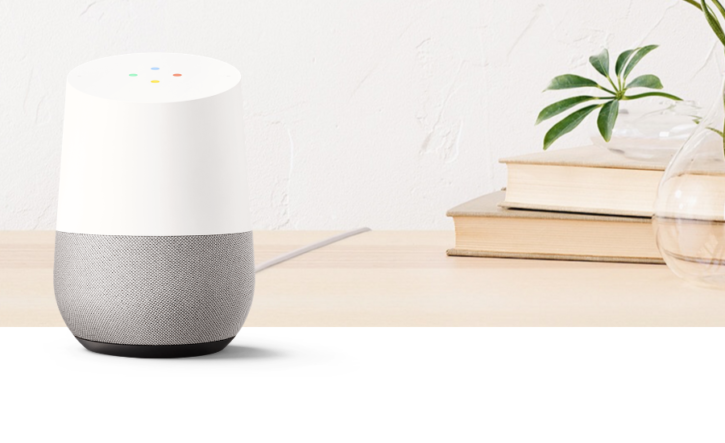
Avant de se pencher sur les façons de contrôler sa maison avec le Google Home, il faut comprendre comment l'utiliser. Ce dernier est compatible avec un grand nombre d'appareils connectés et il est assez simple de les lier à l'assistant. Une fois un smartphone connecté au même réseau Wifi que le Google Home, il suffit d'entrer dans l'application dédiée. Dans le menu, on ajoute l'engin dans l'onglet correspondant. Cette étape passée, on attribue une pièce à l'appareil (salon, chambre…) et le tour est joué. Vous pouvez désormais contrôler l'objet en question à la voix en indiquant son nom et le lieu où il se trouve.
Transformer un bâtiment en maison intelligente avec le Google Home
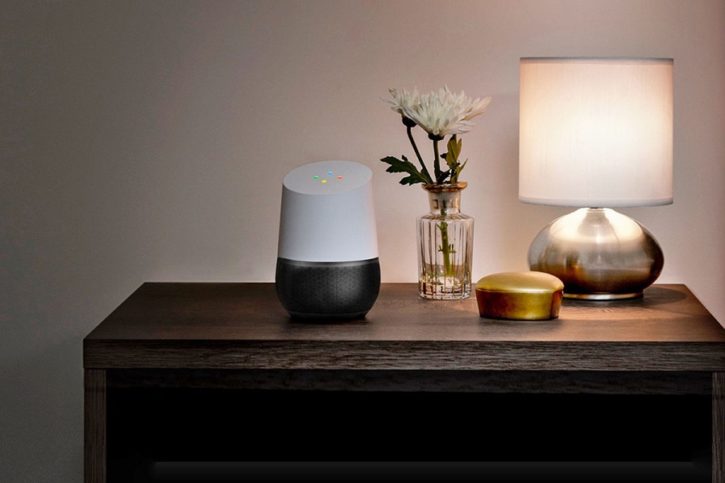
Pour commencer à aborder la maison connectée, il faut évidemment parler de l'édifice lui-même. Avec le Google Home et les objets compatibles, on peut passer de murs sans vie à un foyer intelligent. Plusieurs éléments peuvent être liés à l'assistant pour en faciliter l'utilisation et le contrôle.
Google Home avis sur les lumières connectées

On parle ici d'une des fonctions les plus évidentes du Google Home, mais aussi d'une des plus appréciées. À l'aide d'ampoules connectées, les possibilités vont en effet au-delà d'allumer ou éteindre la lumière. On peut tout d'abord gérer l'intensité de cette dernière, afin de changer l'ambiance et de profiter d'une lueur tamisée. On peut soit indiquer qu'on souhaite augmenter ou baisser la luminosité, soit choisir un pourcentage. Si les ampoules sont en plus équipées de plusieurs couleurs, il suffit d'un ordre pour sélectionner celle que l'on désire.
| Action | Dites « Ok Google », puis… |
| Allumer/Éteindre une lumière | « Allume |
| Tamiser une lumière | « Tamise |
| Augmenter la luminosité d'une lumière | « Augmente la luminosité de |
| Régler la luminosité d'une lumière à un certain pourcentage | « Règle |
| Tamiser/Augmenter les lumières en fonction d'un certain pourcentage | « Tamise/Augmente la luminosité de |
| Modifier la couleur d'une lumière | « Mets |
| Allumer/Éteindre toutes les lumières d'une pièce | « Allume/Éteins les lumières dans |
| Allumer/Éteindre toutes les lumières | « Allume/Éteins toutes les lumières » |
Google Home et les thermostats connectés

Après la lumière, parlons de la température. En connectant le Google Home à des thermostats intelligents, on peut gérer la chaleur comme on l'entend. C'est particulièrement avec ceux-ci qu'on se rend compte de l'intérêt de désigner un objet par pièce. Il devient ainsi possible de sélectionner et d'ajuster la température dans chaque salle à la voix. On peut soit changer la chaleur de quelques degrés, soit donner directement une valeur. Plus simplement, il suffit de poser la question au Google Home pour connaitre le réglage d'un thermostat.
| Action | Dites « Ok Google », puis… |
| Régler le mode et la température | « Règle le chauffage à 20 » « Règle la climatisation à 21 » |
| Régler le thermostat à l'aide du nom de la pièce qui lui est associée | « Règle le thermostat |
| Entendre la température ambiante sur le thermostat | « Quelle est la température intérieure ? » |
| Entendre la température réglée sur le thermostat Remarque : Cela ne fonctionne pas si le thermostat est désactivé. |
« Quel est le réglage du thermostat ? » |
Google Home test des caméras connectées

On ne peut malheureusement pas se fier à tout le monde, raison pour laquelle on trouve tant de caméras de sécurité. Sachez donc que celles-ci peuvent également être liées au Google Home. Afin d'en profiter au maximum, il faut en plus connecter un téléviseur à l'assistant. Une fois cela fait, vous pourrez demander à diffuser les images en direct ou en différé. Si vous possédez plusieurs caméras et télévisions, vous pourrez même visionner plusieurs vidéos à la fois. Ces dernières peuvent également être contrôlées, mais nous y reviendront plus loin.
Attention, car vous avez besoin du lecteur de flux multimédia Chromecast pour que tout cela soit possible. Celui-ci permet à vos appareils de se connecter entre eux, et notamment au Google Home.
| Action | Dites « Ok Google » ou « Hey Google », puis… |
| Commencer la diffusion |
|
| Arrêter la diffusion | « Arrête [nom du téléviseur/du Chromecast] » |
Contrôler les médias dans sa maison avec le Google Home

Maintenant que la maison elle-même est entièrement connectée, passons aux éléments les plus présents : les médias. Cette catégorie regroupe notamment les télévisions, radios et autres enceintes qu'on trouve dans tout foyer. Eux aussi peuvent être connectés au Google Home et proposer un meilleur confort d'utilisation.
Google Home et les télévisions connectées
Parmi les objets multimédias et connectés, les télévisions font partie des plus répandus. Connectée au Google Home, elles disposent également des fonctions les plus complètes et variées. Comme dit plus haut, il est cependant nécessaire de posséder un Chromecast pour que celles-ci soient possibles. Les demandes simples, changer de chaîne ou sélectionner une vidéo, sont présentes, mais on en trouve bien d'autres.
C'est particulièrement au niveau des films et séries que l'assistant connecté se distingue. Une fois lié à la télévision, ce dernier est capable de les reconnaître, ainsi les émissions TV. Il suffit donc de donner le nom de ce que l'on souhaite regarder pour que le programme apparaisse à l'écran. On peut noter que certaines plateformes, comme Netflix, permettent de lier son compte au Google Home. De cette façon, la reconnaissance vocale fonctionne également sur l'application. Au niveau des contrôles, on retrouve tout ce à quoi on pouvait s'attendre : lecture, pause, passer à l'épisode suivant ou encore le choix des sous-titres.
| Pour : | Dites « Ok Google », puis… |
| Lire des vidéos générales d'une émission de télévision/d'une chaîne YouTube/d'un artiste | « Lis des vidéos de « Lis des vidéos de |
| Lire des vidéos/chansons précises | « Lis la bande-annonce de « Lis la vidéo |
| Lire des vidéos par catégorie | « Lis des vidéos de |
| Lire une série TV, une émission télévisée ou un film (exemple avec l'application Netflix) | « Joue « Lis |
| Lire l'épisode suivant ou l'épisode précédent | « Épisode suivant « Épisode précédent |
Google Home avis sur les enceintes connectées

Il est temps de parler son et musique. Quoi de mieux que des enceintes connectées pour profiter de ses chansons ou de ses radios favorites ? Encore une fois, un grand nombre de produits sont compatibles avec le Google Home, pour autant de commandes. Ces dernières sont plus classiques que ce qui a pu être vu au-dessus, mais elles permettent une expérience complète. À part les habituels « pause » ou « suivant », l'assistant connecté est notamment capable de choisir un titre ou un artiste par la voix.
Le Google Home reconnait également les types de musique. On peut donc demander à écouter du jazz ou du rock, mais aussi une « musique pour faire du sport » par exemple. On prend le même principe côté radio, en sélectionnant celle que l'on souhaite ou sa fréquence. Dans les deux cas, on peut choisir de diffuser sur n'importe quel support connecté au Google Home (tant qu'il possède un haut-parleur). À vous de voir si vous préférez une enceinte directement, votre télévision ou votre ordinateur.
| Action | Dites « Ok Google », puis… |
| Demander un titre | « Joue |
| Demander un artiste | « Joue |
| Demander un album | « Joue |
| Lire de la musique en fonction du genre, de l'humeur ou de l'activité | « Joue de la musique classique », « Joue de la musique entraînante », « Joue de la musique pour cuisiner », « Joue de la musique |
| Lire du contenu personnalisé suggéré à partir du service sélectionné | « Joue de la musique », « Joue de la musique |
| Lire de la musique sur vos enceintes, votre téléviseur ou votre appareil vidéo. Remarque : pour ce faire, vous devez associer un appareil. | « Joue de la musique sur le téléviseur de mon salon », « Joue de la musique |
| Mettre en pause | « Mets en pause », « Mets la musique en pause » |
| Reprendre | « Reprends », « Continue la lecture » |
| Arrêter | « Arrête », « Arrête la musique » |
| Lire le titre suivant | « Suivant », « Passe le titre », « Titre suivant » |
| Savoir ce qui est diffusé | « Quel artiste est diffusé ? », « Qu'est-ce que c'est? », « Qu'est-ce que j'ecoute? » |
| Régler le volume | « Règle le volume à 5 », « Règle le volume à 40 % » |
| Écouter la station radio la plus proche par nom | « Joue France Inter» |
| Écouter une station de radio par indicatif radio | « Joue Cherie FM » |
| Diffuser la radio sur un téléviseur ou un haut-parleur avec Chromecast intégré | « Joue France Inter sur mon |
| Diffuser une station NPR à proximité | « Joue NPR » |
- Partager l'article :

Bonjour,
J’ai actuellement un appartement et j’ai donc deux maison ( la maison de mes parents et la mienne ), je souheite crée des routines dans mon appartement mais google me propose tout les appareils ( de chez mes parents et chez moi ) et je ne souhaite pas les voir. Je ne veux pas pour autant quitter la maison de mes parents. Comment faire pour dissocier les deux maison.
Merci par avance
Comment se fait il qu’aucun test de l’enceinte Google Home ne mentione que l’application Tunein qui doit faire marcher la radio ne fonctionne pas
? Google connaît le problème mais ne communique pas du tout sur le sujet. De fait, quel est l’intérêt d’acheter une enceinte connectée (intelligente ?) si on ne peut écouter correctement la radio ? Du moins, tel que google le présente…